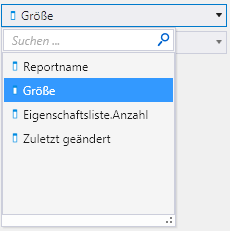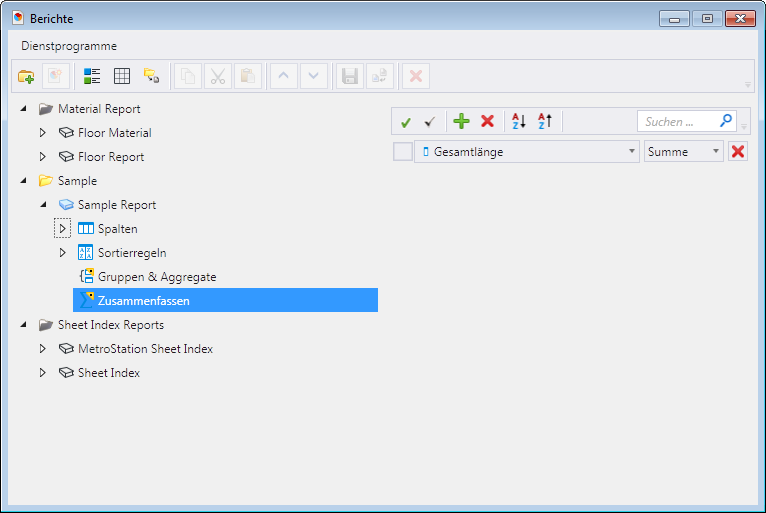MicroStation CONNECT Edition bietet jetzt Zusammenfassen und Gruppen und Aggregate in den Eigenschaften der Berichtsdefinition. Sie können nun Informationen in einer gewünschten Spalte zusammenfassen und die Ergebnisse unten in der Berichtvorschau und in der Berichtstabelle anzeigen, sobald sie in einem Modell platziert wurde. Darüberhinaus können Sie ähnliche Einträge in einer Spalte gruppieren und für die betreffenden Werte aggregierte Informationen wie z.B. Summe, Stückzahl, Durchschnittswert, Minimum und Maximum erzeugen.
Diese können Sie wie folgt abrufen:
| Einstellung | Beschreibung |
|---|
| Gruppen und Aggregate
|
Spaltenoptionen - Ermöglicht die Auswahl folgender Aktionen:
- Gruppen und Aggregate - zeigt sowohl Gruppen als auch Aggregationsinformationen im Bericht an.
- Aggregate - zeigt nur Aggregationsinformationen im Bericht an.
- Alle - zeigt Spalten, Gruppen und Aggregationsinformationen im Bericht an.
|
| Zusammenfassen
|
Zusammenfassungszeile - Hier können Sie wählen, ob Sie für die Zusammenfassung in einem Bericht Anzeigen oder Ausblenden wünschen.
|
Gruppen und Aggregate
 Damit können Sie ähnliche Einträge in einer Spalte gruppieren und für die betreffenden Werte aggregierte Informationen wie z.B. Summe, Stückzahl, Durchschnittswert, Minimum und Maximum erzeugen. Sie sollten sowohl Gruppen als auch Aggregate definieren, um die gewünschten Ergebnisse zu erzielen.
Damit können Sie ähnliche Einträge in einer Spalte gruppieren und für die betreffenden Werte aggregierte Informationen wie z.B. Summe, Stückzahl, Durchschnittswert, Minimum und Maximum erzeugen. Sie sollten sowohl Gruppen als auch Aggregate definieren, um die gewünschten Ergebnisse zu erzielen.
| Einstellung | Beschreibung |
|---|
| Gruppen
|
Ermöglicht das Gruppieren von Spalten:
- Dropdown "Hinzufügen/Entfernen" - Spalten zur Gruppe hinzufügen oder entfernen
- Gruppieren nach - zeigt die ausgewählten Spalten, die gruppiert werden sollen
|
| Aggregate > Symbolleiste
|
Enthält Folgendes:
 Alles auswählen - wählt alle hinzugefügten Spalten aus. Alles auswählen - wählt alle hinzugefügten Spalten aus.
 Alles löschen - hebt die Markierung ausgewählter Spalten wieder auf. Alles löschen - hebt die Markierung ausgewählter Spalten wieder auf.
 Regel hinzufügen - ermöglicht das Hinzufügen von Regeln. Regel hinzufügen - ermöglicht das Hinzufügen von Regeln.
 Regel löschen - löscht eine ausgewählte Regel. Regel löschen - löscht eine ausgewählte Regel.
 Aufsteigend sortieren - ordnet die Regeln in alphabetischer Reihenfolge von A bis Z. Aufsteigend sortieren - ordnet die Regeln in alphabetischer Reihenfolge von A bis Z.
 Absteigend sortieren - ordnet die Regeln in alphabetischer Reihenfolge von Z bis A. Absteigend sortieren - ordnet die Regeln in alphabetischer Reihenfolge von Z bis A.
- Suchen - Hier können Sie nach einer Regel suchen bei Namen.
|
| Eigenschaften > Regelliste
|
- Kontrollkästchen - wird verwendet zum Auswählen oder Aufheben der Auswahl einer Regel.
- Hier können Sie eine Spalte auswählen. Die Dropdown-Schaltfläche zeigt die verfügbaren Spalten an.
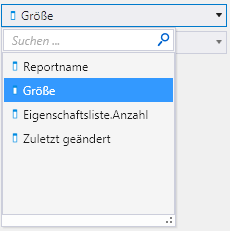
- Summen-Dropdown-Menü - Hier können Sie unter folgenden Option auswählen:
- Summe
- Anzahl
- Durchschnitt
- Min.
- Max.
 entfernt die entsprechende Regel von der Liste. entfernt die entsprechende Regel von der Liste.
|
Zusammenfassen
 Wird verwendet, um Daten in einer gewünschten Spalte zusammenzufassen und die Gesamtsumme unten im Bericht anzuzeigen.
Wird verwendet, um Daten in einer gewünschten Spalte zusammenzufassen und die Gesamtsumme unten im Bericht anzuzeigen.
 Damit können Sie ähnliche Einträge in einer Spalte gruppieren und für die betreffenden Werte aggregierte Informationen wie z.B. Summe, Stückzahl, Durchschnittswert, Minimum und Maximum erzeugen. Sie sollten sowohl Gruppen als auch Aggregate definieren, um die gewünschten Ergebnisse zu erzielen.
Damit können Sie ähnliche Einträge in einer Spalte gruppieren und für die betreffenden Werte aggregierte Informationen wie z.B. Summe, Stückzahl, Durchschnittswert, Minimum und Maximum erzeugen. Sie sollten sowohl Gruppen als auch Aggregate definieren, um die gewünschten Ergebnisse zu erzielen.
 Wird verwendet, um Daten in einer gewünschten Spalte zusammenzufassen und die Gesamtsumme unten im Bericht anzuzeigen.
Wird verwendet, um Daten in einer gewünschten Spalte zusammenzufassen und die Gesamtsumme unten im Bericht anzuzeigen.

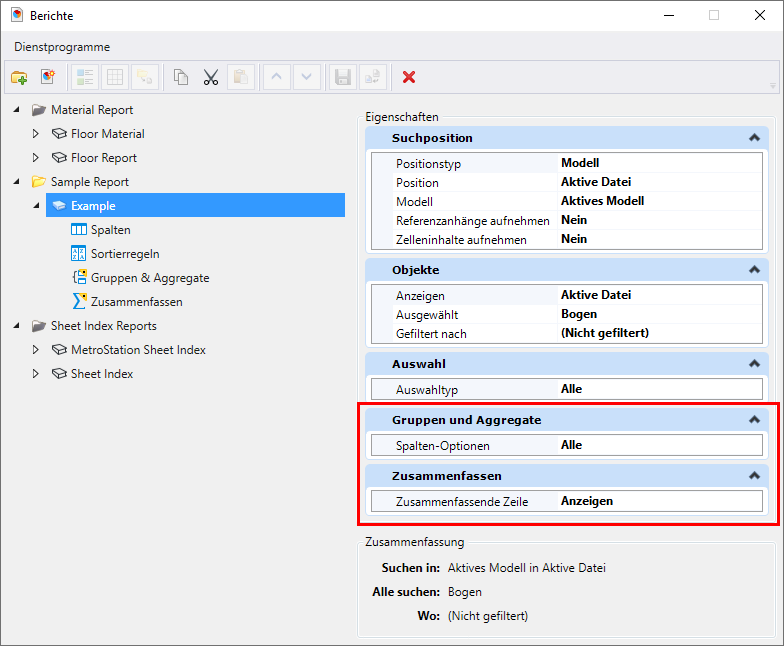
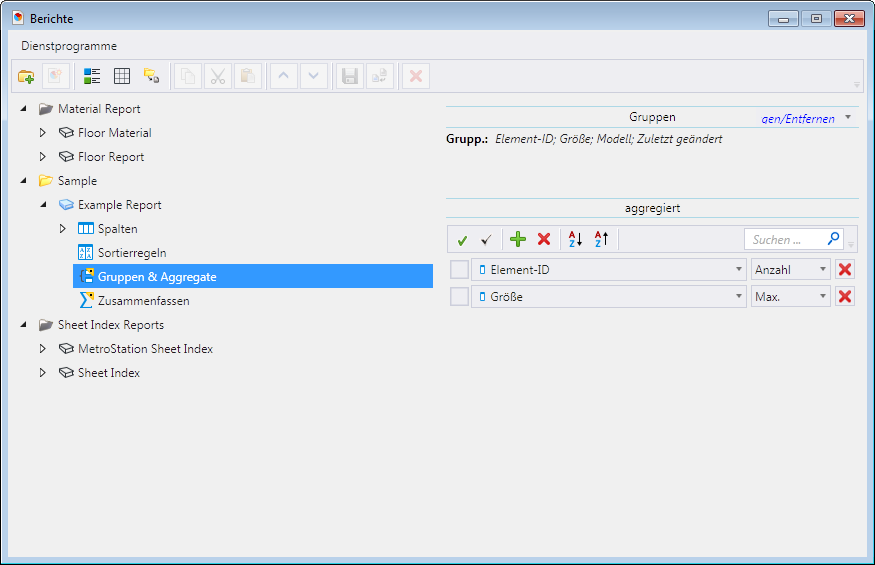
 Alles auswählen - wählt alle hinzugefügten Spalten aus.
Alles auswählen - wählt alle hinzugefügten Spalten aus.
 Alles löschen - hebt die Markierung ausgewählter Spalten wieder auf.
Alles löschen - hebt die Markierung ausgewählter Spalten wieder auf.
 Regel hinzufügen - ermöglicht das Hinzufügen von Regeln.
Regel hinzufügen - ermöglicht das Hinzufügen von Regeln.
 Regel löschen - löscht eine ausgewählte Regel.
Regel löschen - löscht eine ausgewählte Regel.
 Aufsteigend sortieren - ordnet die Regeln in alphabetischer Reihenfolge von A bis Z.
Aufsteigend sortieren - ordnet die Regeln in alphabetischer Reihenfolge von A bis Z.
 Absteigend sortieren - ordnet die Regeln in alphabetischer Reihenfolge von Z bis A.
Absteigend sortieren - ordnet die Regeln in alphabetischer Reihenfolge von Z bis A.